Khi bạn online Facebook và Messenger, dấu chấm xanh trên ảnh đại diện của bạn sẽ được hiển thị ở mục chat của bạn bè. Vậy, làm thế nào để chấm xanh đó biến mất và người khác không biết bạn đang online ứng dụng trên? Trong bài viết dưới đây, Limosa sẽ hướng dẫn chi tiết cách tắt trạng thái online trên Messenger nhanh chóng và tiện lợi.
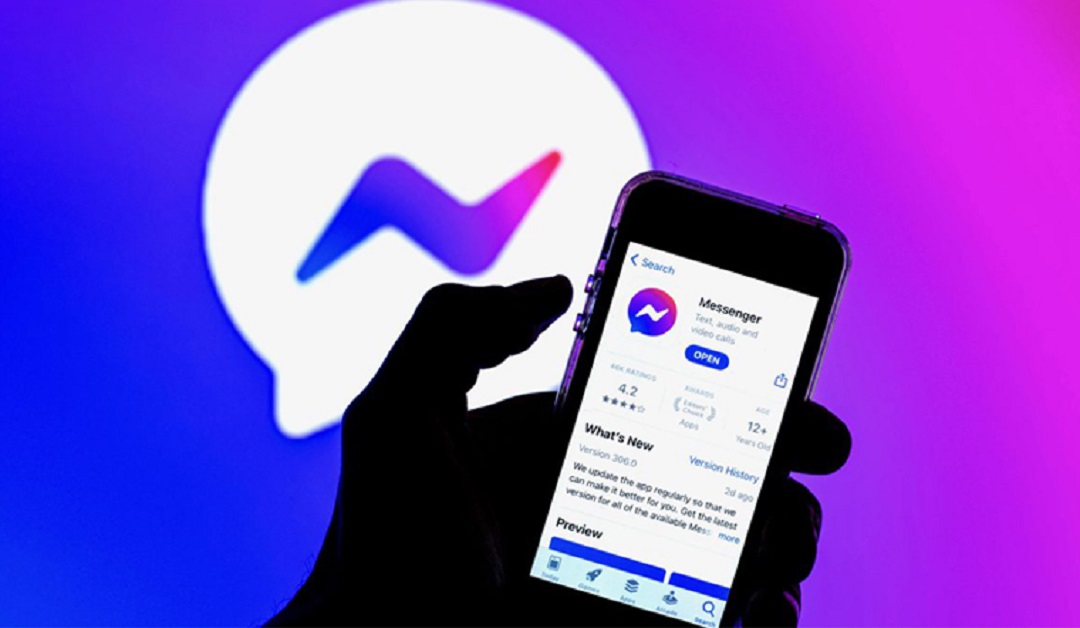
MỤC LỤC
1. Cách tắt trạng thái online trên Messenger nhanh gọn, đơn giản
Mạng xã hội Facebook và ứng dụng Messenger mang đến cho chúng ta những rất nhiều tiện ích với những tính năng ưu việt, giúp chúng ta dễ dàng liên lạc với gia đình, bạn bè, đồng nghiệp và cũng là nơi để chúng ta thể hiện và chia sẻ những cung bậc cảm xúc khác nhau.
Tuy nhiên, sẽ có những lúc bạn cảm thấy bị làm phiền bởi những tin nhắn từ nhiều người đến cùng một lúc hoặc chưa biết cách trả lời đối phương ra sao thì ẩn trạng thái hoạt động sẽ là sự lựa chọn hoàn hảo được ưu tiên hàng đầu. Dưới đây sẽ là cách tắt trạng thái online trên Messenger với chi tiết các bước:
– Bước 1: Đầu tiên, bạn hãy mở Messenger trên điện thoại của mình bằng cách ấn vào biểu tượng của ứng dụng này trên màn hình.
– Bước 2: Tiếp theo, bạn hãy ấn vào ảnh đại diện của hình đang hiển thị ở góc bên trái, phía trên.
– Bước 3: Nhấn chuột vào trạng thái hoạt động.
– Bước 4: Tắt tính năng Hiển thị khi bạn hoạt động và ấn nút Tắt thêm một lần nữa để xác nhận.
Lúc này, tất cả bạn bè của bạn sẽ không biết rằng bạn có đang hoạt động hay không, và ngược lại, bạn cũng sẽ không biết bạn bè trên Facebook của mình có đang sử dụng ứng dụng này hay không. Để xem danh sách bạn bè đang online, bạn hãy thực hiện lại quy trình các bước như trên và bật lại tính năng “Hiển thị khi bạn hoạt động”.

2. Cách tắt hiển thị online trên Facebook hoàn toàn, nhanh chóng
Cách để người khác không biết mình online Facebook đó là bạn phải tắt hoạt động cả trên Facebook và ứng dụng Messenger của mình. Do đó, sau khi thực hiện xong quy trình cách tắt trạng thái online trên Messenger, bạn cần thực hiện ngay các bước sau đây để ẩn hoàn toàn trạng thái hoạt động của mình:
– Bước 1: Mở ứng dụng Facebook trên điện thoại thông minh của bạn bằng cách ấn vào biểu tượng của Facebook hiển thị ở màn hình thiết bị.
– Bước 2: Chọn biểu tượng Ba dấu gạch ngang ở thanh Menu, năm ở góc trên, bên phải màn hình, và ở dưới biểu tượng chuyển sang ứng dụng Messenger.
– Bước 3: Truy cập vào mục “Cài đặt & quyền riêng tư” bằng thao tác nhấn chọn. Tiếp tục chọn mục Cài đặt, sau đó nhấn chọn mục Trạng thái hoạt động.
– Bước 4: Gạt sang trái để tắt trạng thái hoạt động, tiếp tục ấn nút Tắt để xác nhận.
Vậy là lúc này, bạn đã tắt hoàn toàn trạng thái hoạt động của mình trên cả hai ứng dụng là Facebook và Messenger. Bạn có thể hoàn toàn yên tâm vì sẽ không có ai trong danh sách bạn bè của bạn có thể nhìn thấy bạn đang online, đồng thời không bị e ngại với những tin nhắn mà bạn chưa muốn hoặc chưa có cách phản hồi lại sao cho hợp lý.
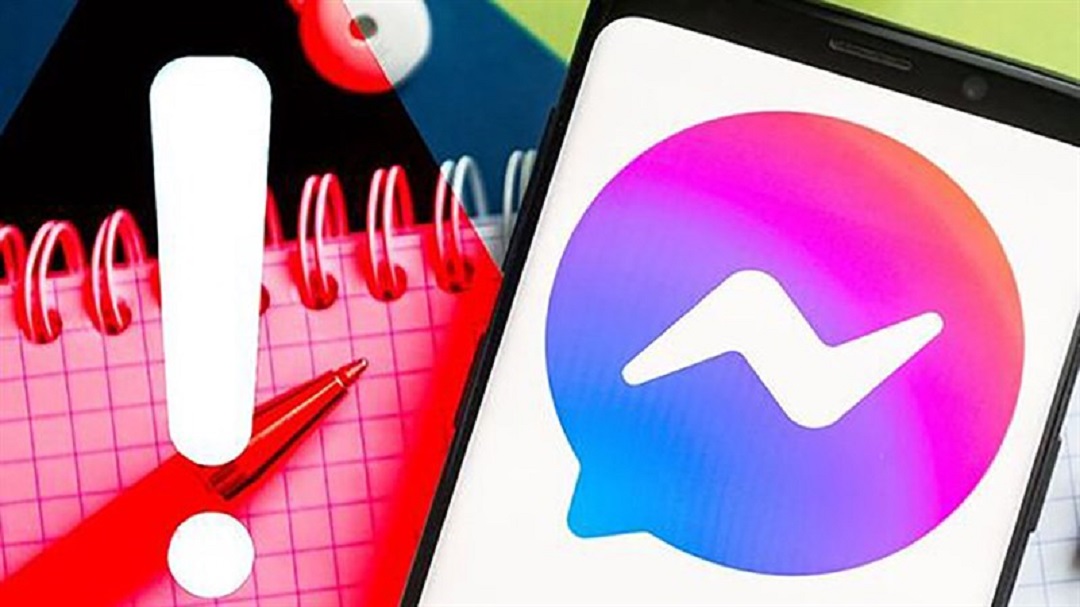
3. Làm thế nào để ẩn trạng thái hoạt động với một số người?
Đây là một trong những câu hỏi rất phổ biến của những người đang sử dụng ứng dụng Facebook. Có những lúc bạn chỉ muốn dùng cách tắt trạng thái online trên Messenger với một, hai, hay một nhóm người nhất định vì những nguyên nhân, lý do khác nhau. Vậy, làm thế nào để thực hiện được công việc này?
Facebook hiện tại chỉ cho phép thực hiện thao tác trên máy tính với những bước cụ thể sau:
– Bước 1: Truy cập trang facebook.com bằng trình duyệt trên máy tính, đăng nhập đúng tài khoản và mật khẩu.
– Bước 2: Ấn vào biểu tượng ba chấm cạnh mục Người liên hệ ở phía trên, bên phải màn hình máy tính.
– Bước 3: Click chuột vào mục Tắt trạng thái hoạt động. Lúc này trên màn hình sẽ hiển thị cụ thể ba lựa chọn cho bạn, đó là: “Tắt trạng thái hoạt động của tất cả người liên hệ”, “Tắt trạng thái hoạt động của tất cả liên hệ trừ…”, “Chỉ tắt trạng thái hoạt động của một số người liên hệ…”
– Bước 4: Tùy theo nhu cầu mà bạn có thể chọn một trong ba lựa chọn trên và ẩn trạng thái hoạt động đối với một số đối tượng nhất định. Sau đó ấn nút OK là bạn đã hoàn thành đầy đủ các bước trong quy trình.
Để bật lại trạng thái hoạt động với một số bạn bè của mình, bạn hãy thực hiện lại bước 2, ấn chọn biểu tượng ba chấm cạnh mục Người liên hệ ở góc trên, bên trái màn hình. Sau đó hãy ấn chọn “Bật trạng thái hoạt động” để hoàn tác quy trình ẩn hoạt động Facebook của mình.
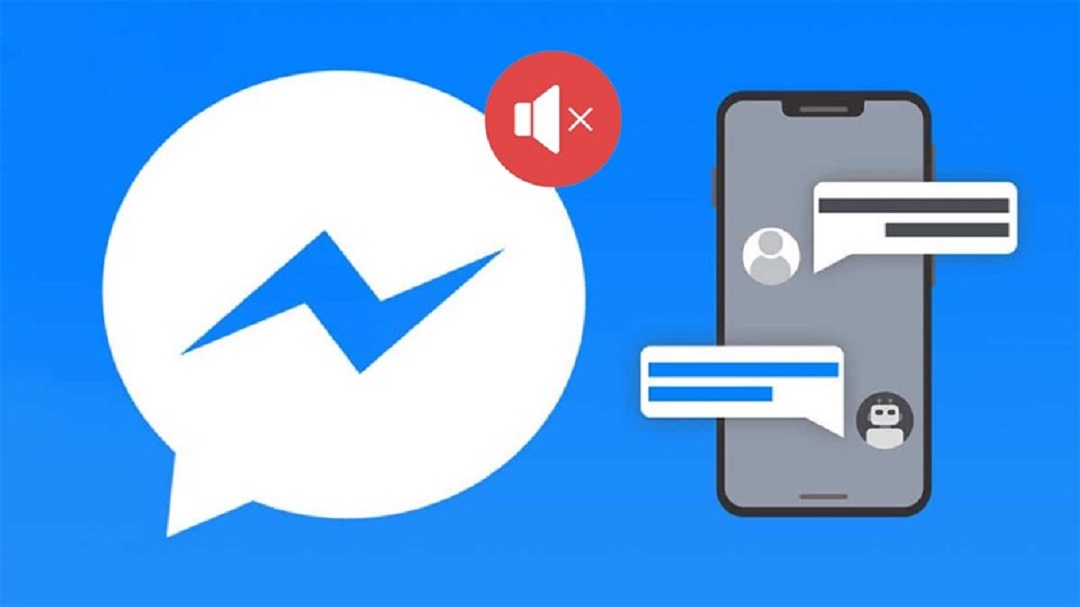
Trên đây là bài viết hướng dẫn cụ thể, chi tiết về cách tắt trạng thái online trên Messenger cũng như trên ứng dụng Facebook đơn giản, dễ hiểu, dễ thực hiện, nhanh chóng và tiện lợi dành cho tất cả mọi người. Nếu bạn có câu hỏi hay bất kỳ thắc mắc nào, hãy liên hệ ngay với chúng tôi qua HOTLINE 1900 2276 hoặc truy cập website Limosa.vn.
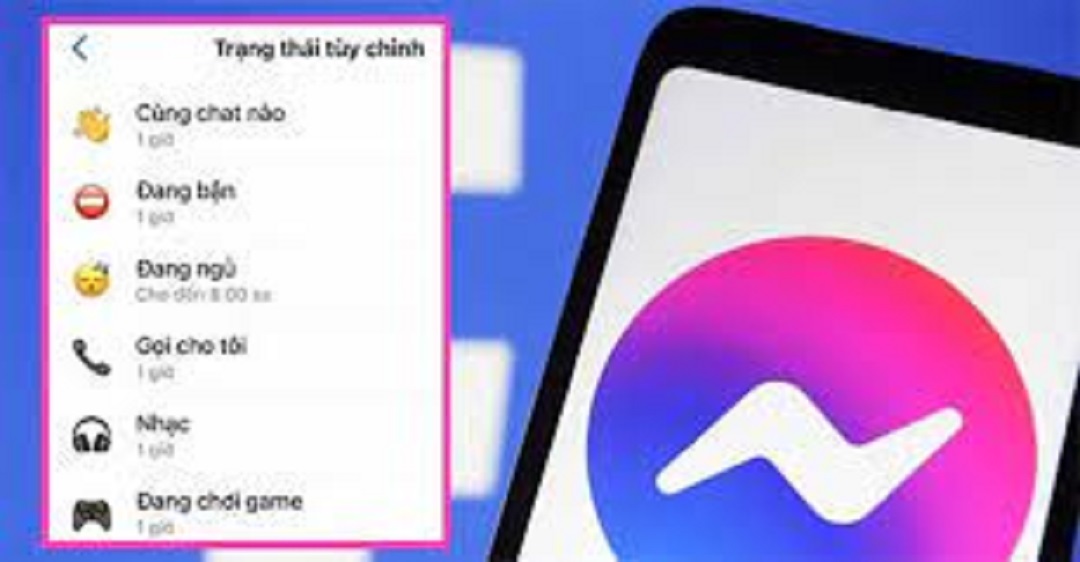
 Thời Gian Làm Việc: Thứ 2 - Chủ nhật : 8h - 20h
Thời Gian Làm Việc: Thứ 2 - Chủ nhật : 8h - 20h Hotline: 1900 2276
Hotline: 1900 2276




